Vmware fusion 配置静态IP + 外网访问
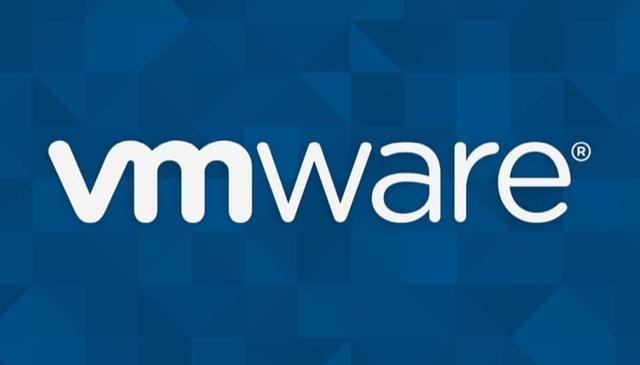
背景
因近期项目需要对Kubernetes进行二开所以在本地搭建一个小集群,但是arm架构下的虚拟化适配还不是很完善,就连Centos的镜像都需要特殊适配,本篇主要是记录在搭建虚拟机实例静态IP,实现切换网络也无需任何更改即可交互访问
预期效果
- 虚拟机拥有一个静态IP,在我们切换WIFI/网络不受影响
- 虚拟机能访问外网
- 虚拟机之间能够相互通信
- 虚拟机和宿主机之间能够相互通信(SSH登录)
环境
- Vmware Fusion 12 个人免费版许可
- 若干个虚拟机(镜像 centos7.x)实例
思路
通过NAT+桥接两种模式结合,NAT负责进行实现静态IP即使在网络切换的情况下,桥接实现外网访问
搭建过程
因为我们的是免费版,直接设置网络的功能被阉割掉了,所以我们需要通过这种方式来配置
1 | |
UUID我们无需理会,会自动生成,主要是子网IP和开启NAT
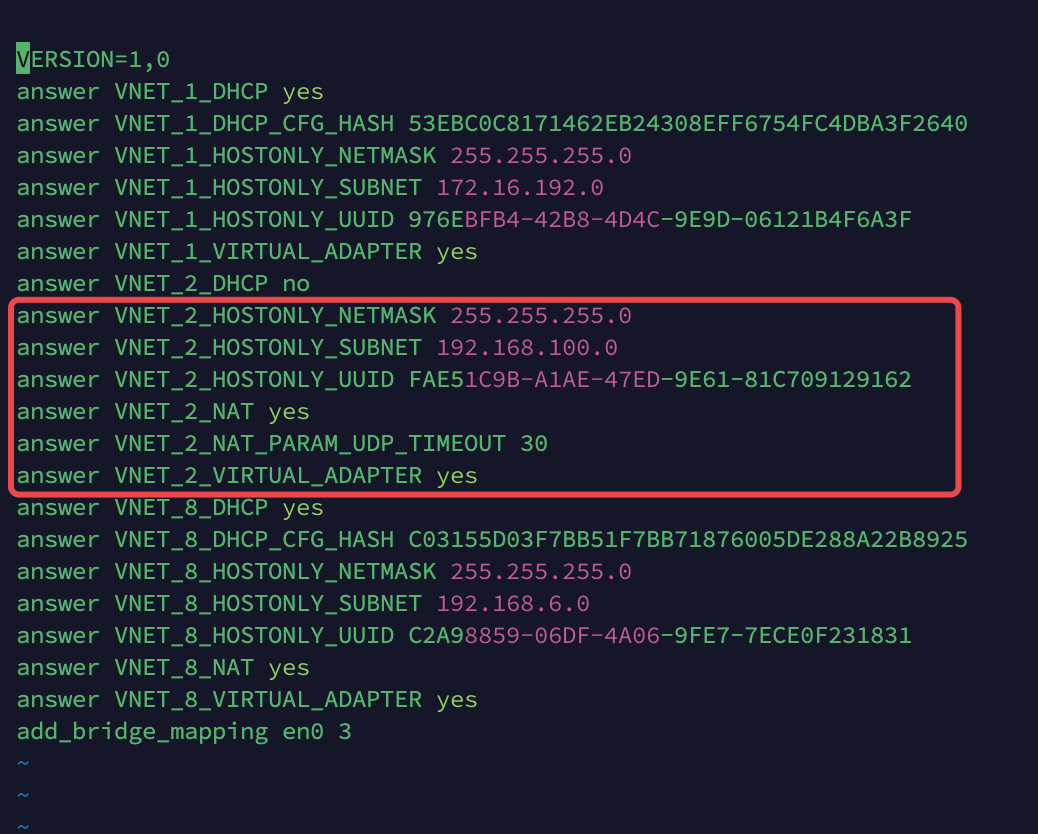
1 | |
查看生成的IP地址,这个IP地址就是作为我们虚拟机的网关和DNS服务器
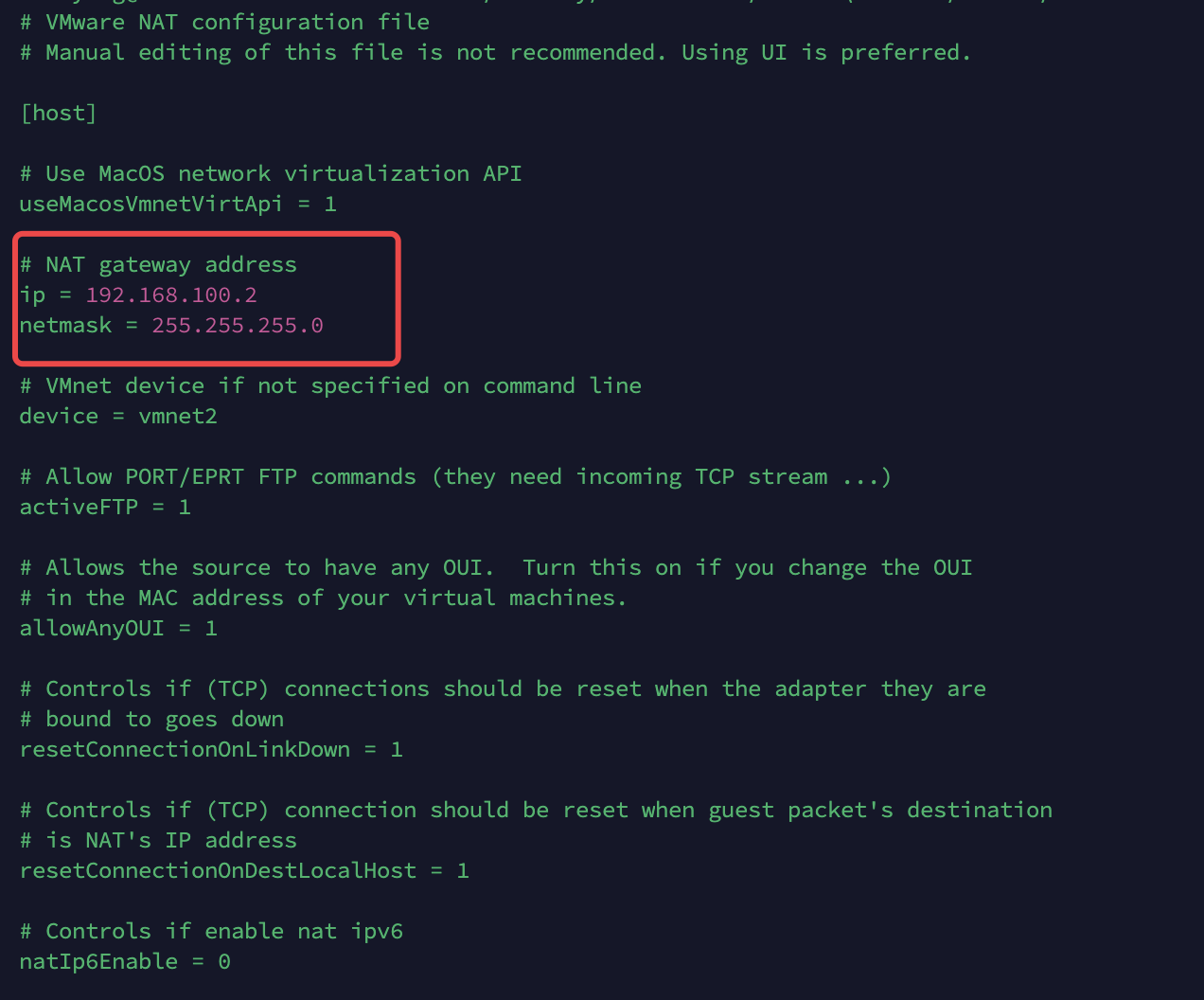
设置虚拟机实例
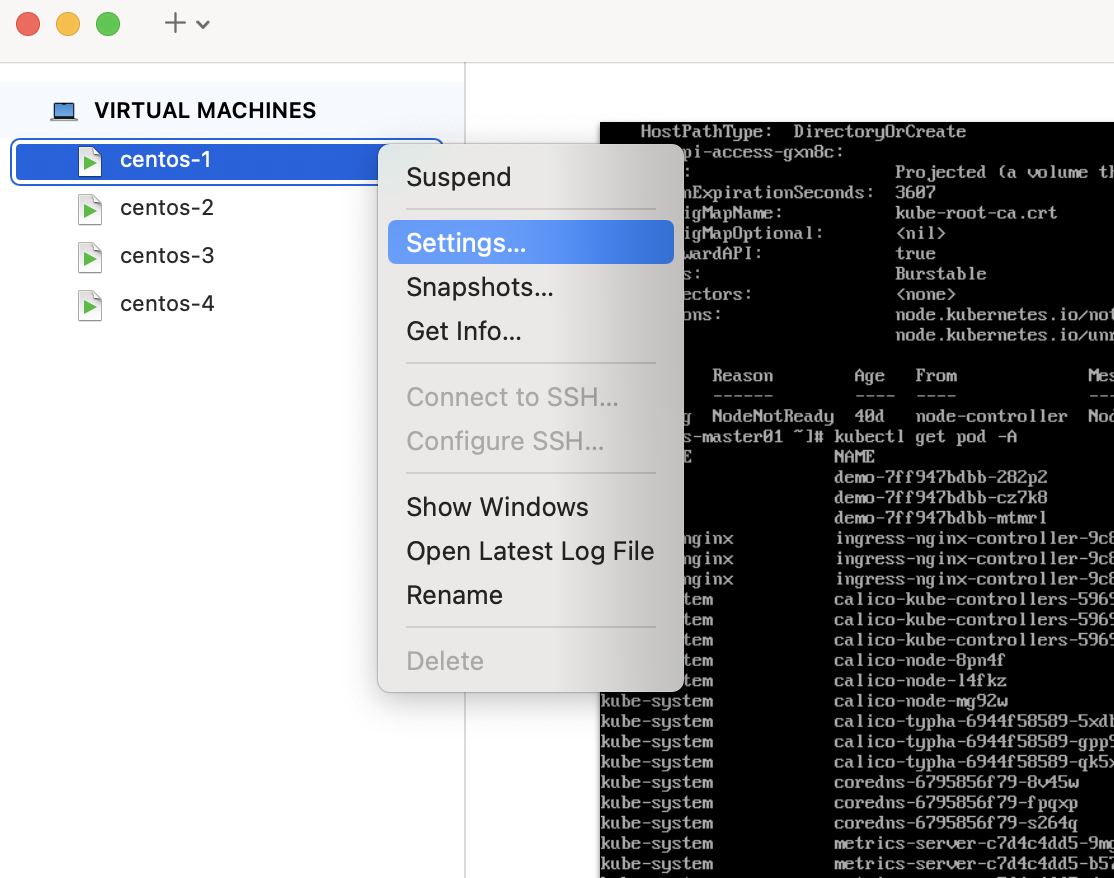
选择 Network Adapter 网络适配器
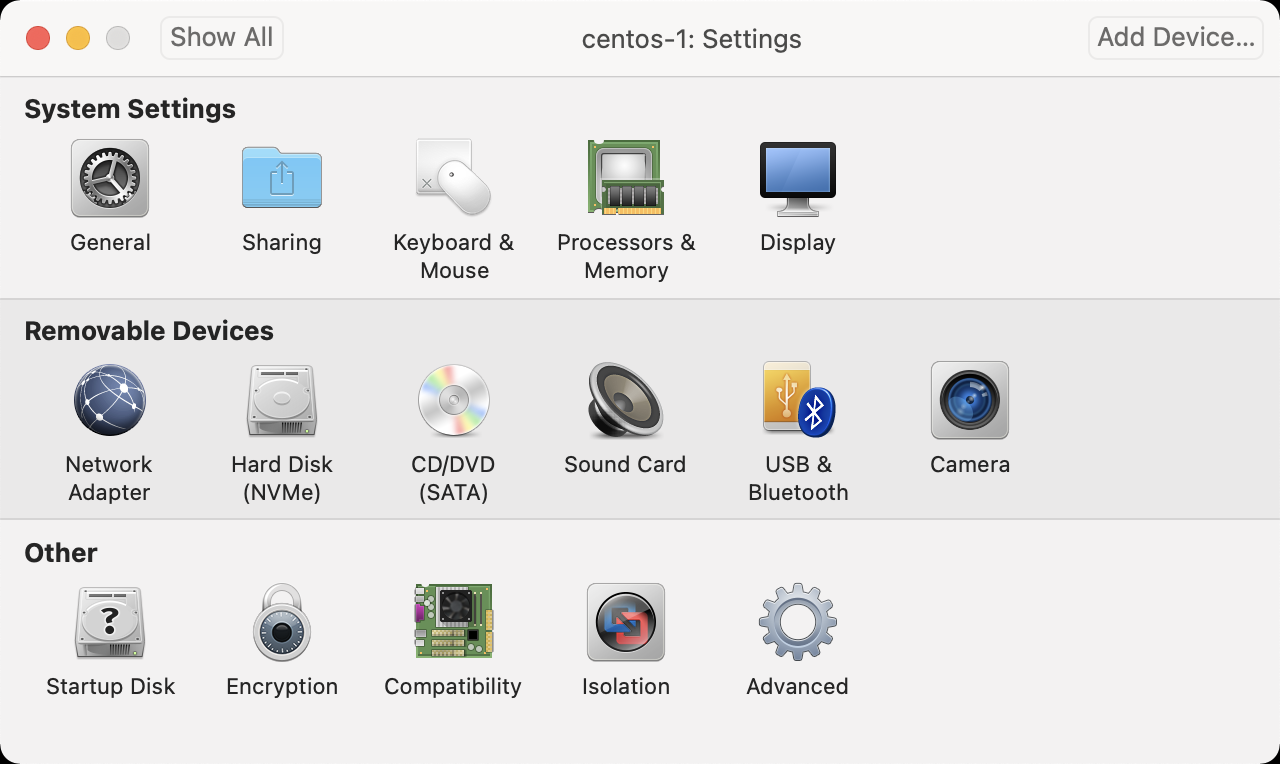
选中vmnet2

点击右上角的Add Device -> Network Adapter
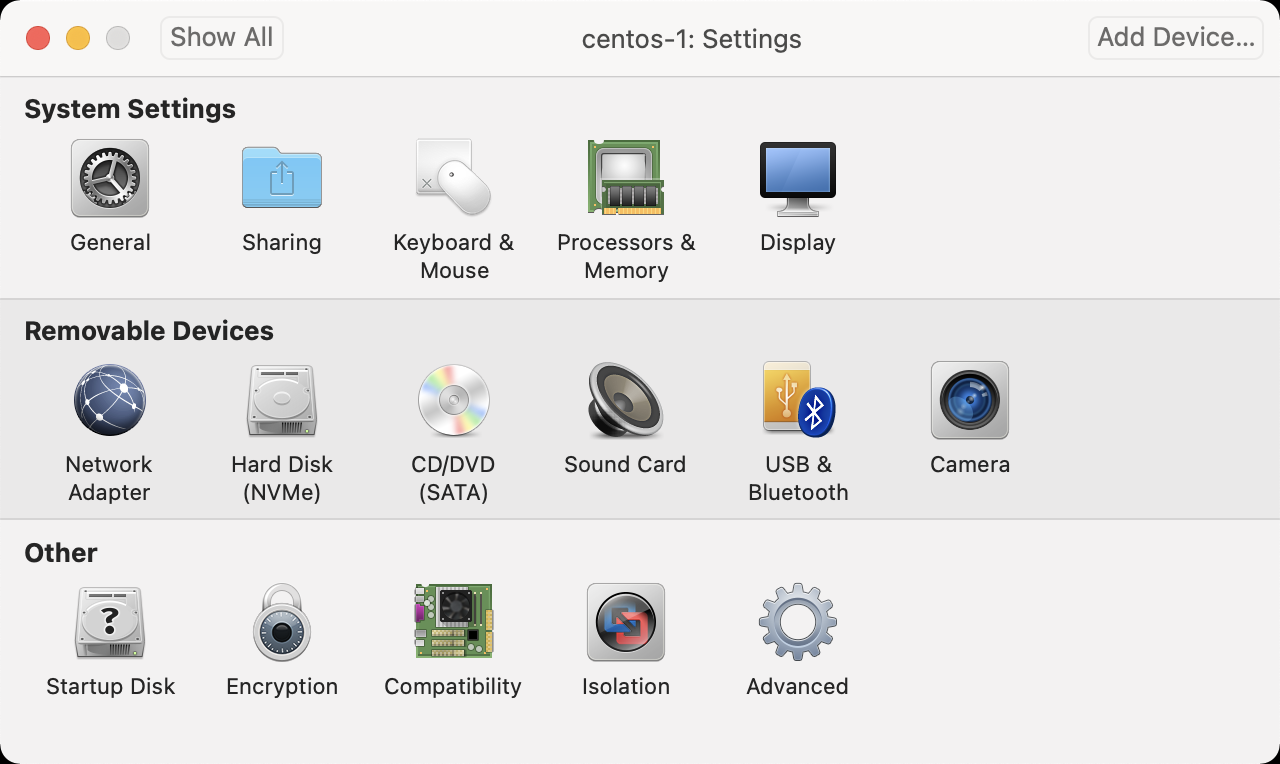
配置第二张网卡,选择桥接的自动选择模式
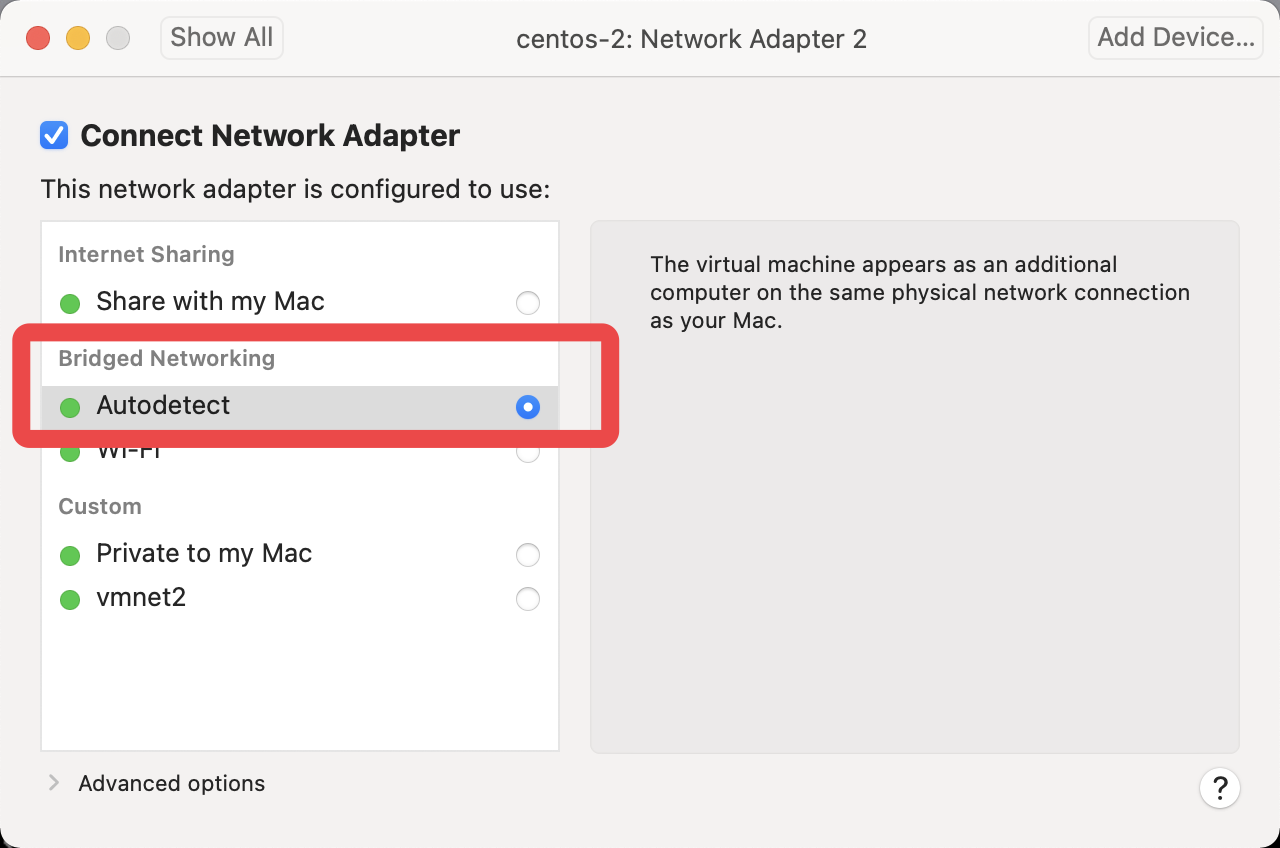
编辑虚拟机的网卡配置文件,着重关注网关和DNS
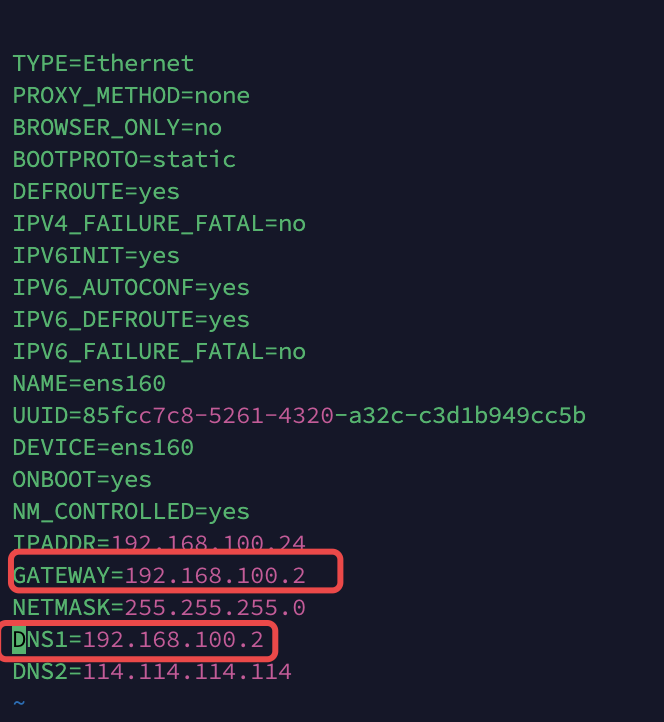
修改后记得重启
1 | |
测试访问集群节点、宿主机、外网
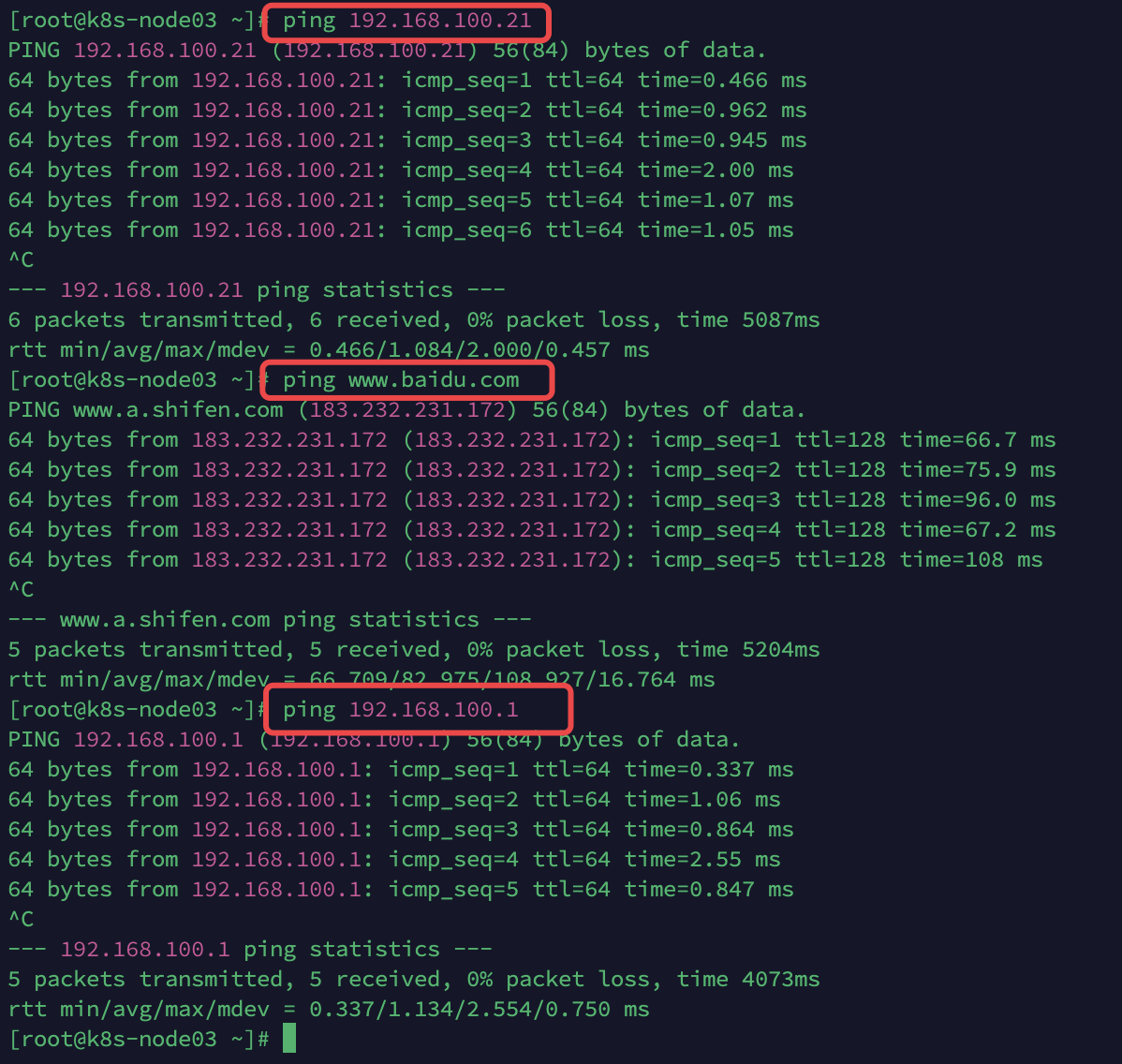
测试切换网络访问
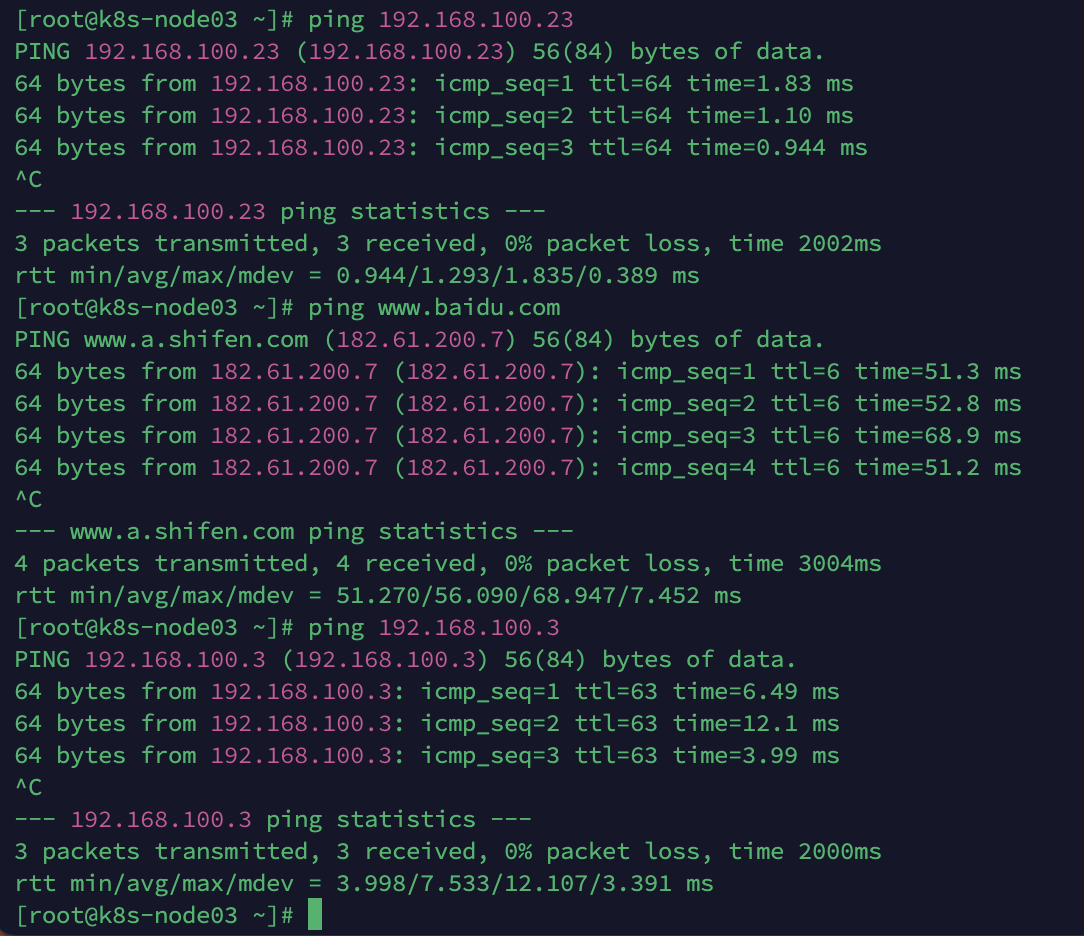
没问题,搞定
注意:切换网络后需要重启网络服务
service network restart或重启虚拟机实例
参考资料
Vmware fusion 配置静态IP + 外网访问
https://mikeygithub.github.io/2022/07/09/yuque/Vmware fusion 配置静态IP + 外网访问/
